 |
アルファチャンネルの作成 |
まずアルファがきちんと存在しているか確認してください。
通常、平面にレンズフレアを加えただけでは
アルファチャンネルが生成されないので
「Knoll Unmult」というプラグインを使用して
アルファチャンネルを作成します。
※「Knoll Unmult」は下記ページでダウンロード可能です。
http://www.redgiantsoftware.com/downloads.html
※「Xmult」という同様の機能を持つプラグインもあります。
http://www.fandev.com/xmult.html
|
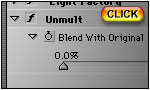
●「Knoll Unmult」
(アルファを作成できる) |





